Visibilidade do site no Power Pages
A definição de visibilidade do site do Power Pages permite-lhe controlar quem tem acesso ao seu site. Pode tornar o site privado para restringir o acesso a pessoas específicas na sua organização. Se optar por tornar o site público, qualquer pessoa com o link pode aceder ao mesmo.
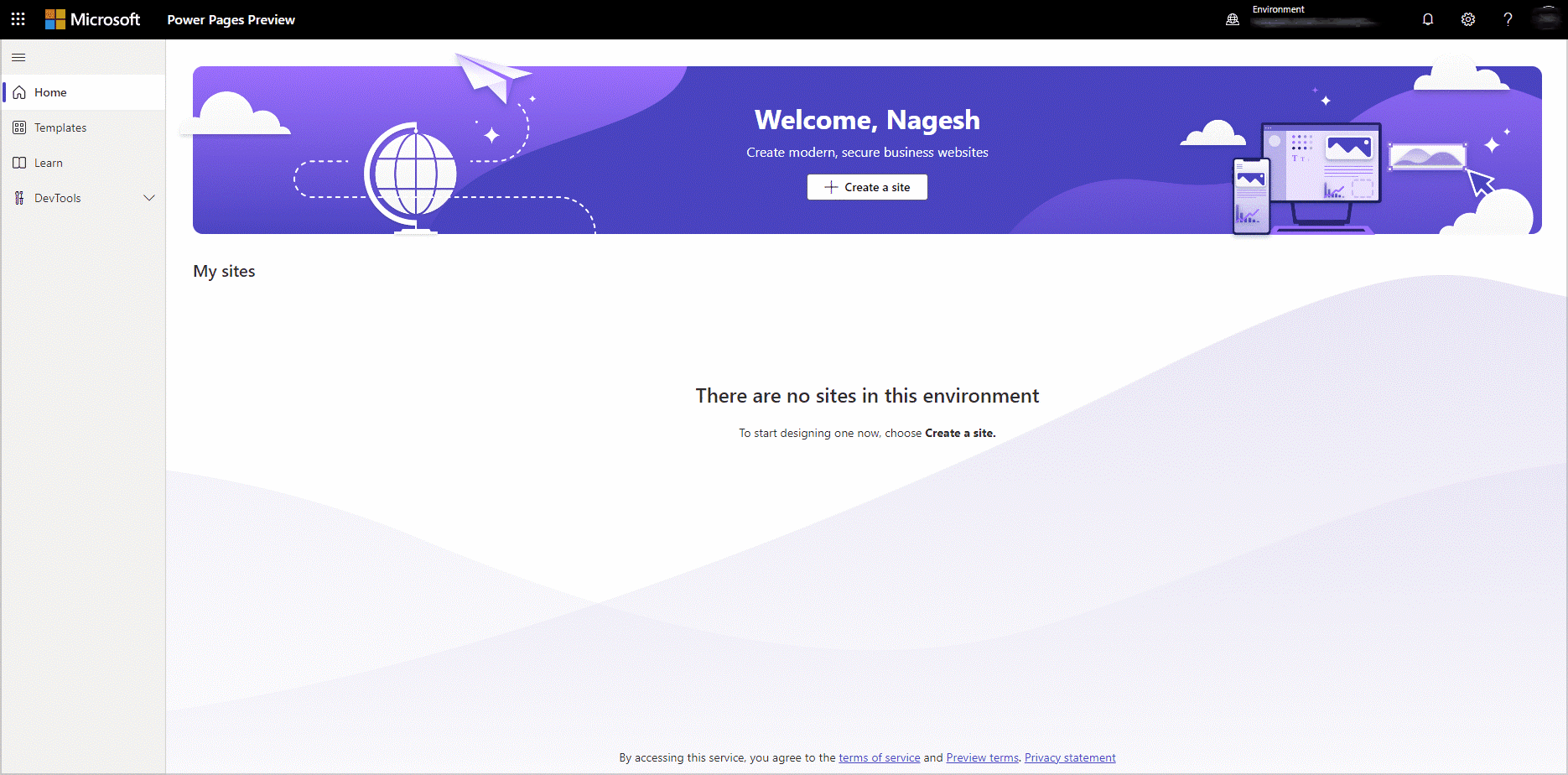
Importante
- Por predefinição, todos os sites que cria no Power Pages são privados.
- A visibilidade do site só está disponível para sites que foram criados com a versão 9.4.9.x ou posterior.
- Tenha cuidado ao editar um site público. As alterações ficam visíveis imediatamente para os utilizadores externos.
- Os sites em ambientes de programação não podem ser públicos.
Diferença entre um site privado e um site público
Apenas os criadores de sites e os utilizadores da organização aos quais o criador concedeu acesso podem ver sites privados. Os visitantes do site têm de se autenticar no fornecedor de identidade do Microsoft Entra ID da organização antes de poderem ver o conteúdo do site.
Gorjeta
Defina a visibilidade para privada para limitar o acesso enquanto o site está em desenvolvimento.
Qualquer pessoa na Internet pode ver sites públicos de forma anónima ou se se autenticarem com um fornecedor de identidade. Os sites públicos são locais de produção, totalmente operacionais para os clientes utilizarem. Uma notificação lembra-o quando edita um site público no estúdio de design, aplicação de Gestão de Portais, Editor do Visual Studio Code e na Microsoft Power Platform CLI.
Alterar visibilidade do site
Quando um site estiver pronto para ser ativado, pode definir a visibilidade do site para pública. Pode alterar a visibilidade do site novamente para privada em qualquer altura, para que apenas os criadores do site e os utilizadores selecionados tenham acesso.
Quando alterar a visibilidade do site, o site é reiniciado. Poderá demorar alguns minutos a refletir a última alteração.
- Inicie sessão no Power Pages e edite o site.
- No painel do lado esquerdo, selecione Configurar na lista de áreas de trabalho.
- Na secção Segurança , selecione o separador Visibilidade do site .
- Selecione Público ou Privado.
Se tiver utilizado o Power Apps para criar o seu site, siga estes passos:
- Inicie sessão no Power Apps
- Selecione Aplicações e, em seguida, selecione o seu site.
- Selecione Mais Comandos (...) >Editar.
- Selecione Abrir no Power Pages.
- No painel do lado esquerdo, selecione Configurar na lista de áreas de trabalho.
- Na secção Segurança , selecione o separador Visibilidade do site .
- Selecione Público ou Privado.
Conceder acesso a um site privado
Quando o site é privado, pode utilizar a página de visibilidade do site para conceder acesso a outros utilizadores da organização. Pode conceder acesso até 50 utilizadores da organização. Não necessita de conceder acesso aos utilizadores que têm a função de Administrador de sistema no ambiente do site. Por predefinição, têm permissões para ver o site.
Inicie sessão no Power Pages e edite o site.
No painel do lado esquerdo, selecione Configurar na lista de áreas de trabalho.
Na secção Segurança , selecione o separador Visibilidade do site .
Introduza os nomes ou endereços de e-mail dos utilizadores a quem pretende conceder acesso.
Selecione Partilhar.
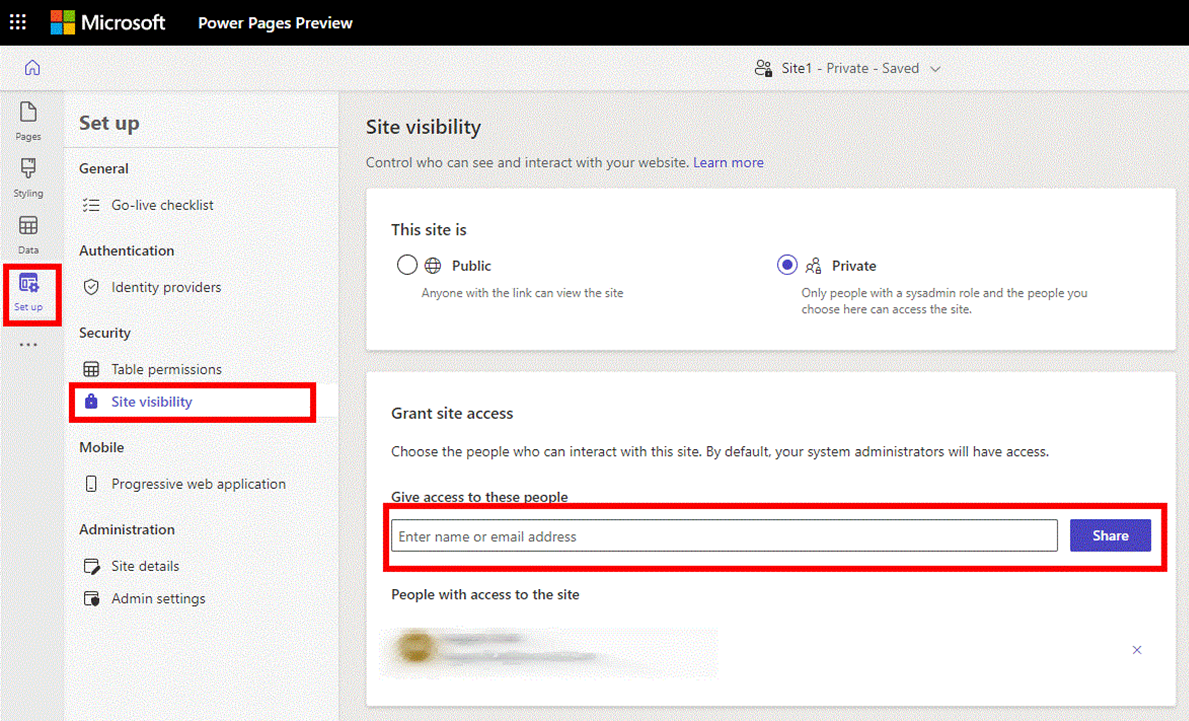
Nota
Os utilizadores a quem foi concedido acesso a um site privado não são autenticados automaticamente no site. Saiba como fornecer acesso a públicos externos.
Permissões necessárias para alterar a visibilidade do site
As definições de direito de acesso e de segurança do inquilino determinam se pode alterar a visibilidade de um site.
Os Administradores de serviço que sejam membros de qualquer uma das seguintes funções do Microsoft Entra podem alterar a visibilidade do site:
Quando a definição ao nível do inquilino enableSystemAdminsToChangeSiteVisibility estiver definida como true, os membros do direito de acesso Administrador de sistema também podem alterar a visibilidade do site.
Se a definição enableSystemAdminsToChangeSiteVisibility ao nível do inquilino estiver definida como false, os membros do direito de acesso Administrador de sistema devem ser membros de um grupo de segurança exclusivo no Microsoft Entra que tem as permissões para gerir a visibilidade do site.
Alterar a definição ao nível do inquilino
Pode utilizar um script de PowerShell para alterar a definição ao nível do inquilino enableSystemAdminsToChangeSiteVisibility.
Importante
A partir de 1 de outubro de 2023, os administradores de sistema não podem alterar a visibilidade do site quando a definição ao nível do inquilino é null. Defina o valor de enableSystemAdminsToChangeSiteVisibility para true ou false.
Para obter o valor atual da definição ao nível do inquilino, utilize o comando Get-TenantSettings. Por exemplo:
$myTenantSettings = Get-TenantSettings
$ myTenantSettings.powerPlatform.powerPages
Nota
O comando Get-TenantSettings não lista definições de inquilino cujo valor é null. O valor predefinição da definição ao nível do inquilino enableSystemAdminsToChangeSiteVisibility é null, pelo que não aparece na primeira vez que executar o script. Depois de definir o valor como true ou false, a definição aparece na lista.
Para definir um valor para enableSystemAdminsToChangeSiteVisibility, utilize o comando Set-TenantSettings . O exemplo seguinte define o valor como false:
$requestBody = @{
powerPlatform = @{
powerPages = @{
enableSystemAdminsToChangeSiteVisibility = $false
}
}
}
Set-TenantSettings -RequestBody $requestBody
Delegar controlo de visibilidade do site
Quando não quiser que todos os administradores de sistema sejam capazes de alterar a visibilidade do site, defina enableSystemAdminsToChangeSiteVisibility como false. Em seguida, delegue a gestão da visibilidade do site a um conjunto de utilizadores selecionado.
Adicione administradores de sistema a um grupo de segurança no Microsoft Entra ID e dê ao grupo permissões de visibilidade do site.
No centro de administração do Power Platform, selecione sites do Power Pages.
Selecione o seu site e, em seguida, selecione Gerir.
Na secção Segurança, selecione Gerir permissões de visibilidade do site.

Adicione o grupo de segurança que inclui os administradores de sistema específicos aos quais pretende delegar o controlo de visibilidade do site.
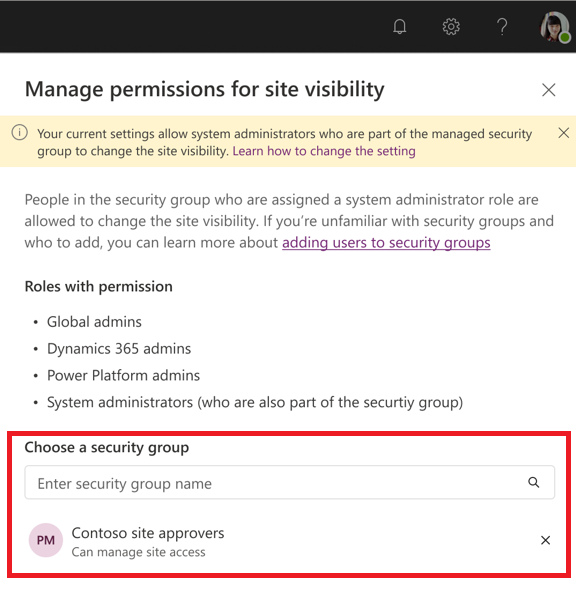
Depois de adicionar o grupo de segurança, todos os administradores de sistema do grupo podem gerir a visibilidade do site. Os administradores de sistema que não são membros do grupo vêem a secção de visibilidade do site desativada.
Problemas conhecidos
Quando um site é aprovisionado, a autenticação do Microsoft Entra está ligada por predefinição. Um site provado do Power Pages não funciona se desativar a autenticação do Microsoft Entra . Altere a visibilidade do site para pública antes de desligar a autenticação do Microsoft Entra .